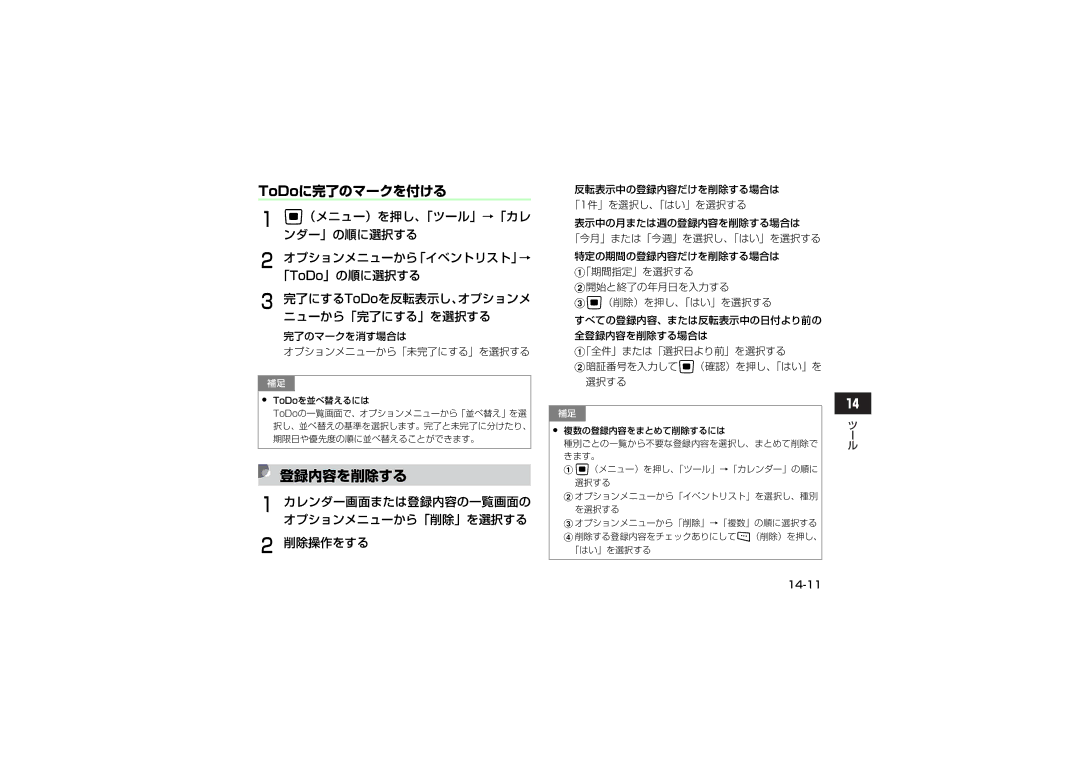ToDoに完了のマークを付ける
Ac(メニュー)を押し、「ツール」→「カレ ンダー」の順に選択する
Bオプションメニューから「イベントリスト」→ 「ToDo」の順に選択する
C完了にするToDoを反転表示し、オプションメ ニューから「完了にする」を選択する
完了のマークを消す場合は
オプションメニューから「未完了にする」を選択する
補足
●ToDoを並べ替えるには
ToDoの一覧画面で、オプションメニューから「並べ替え」を選 択し、並べ替えの基準を選択します。完了と未完了に分けたり、 期限日や優先度の順に並べ替えることができます。
 登録内容を削除する
登録内容を削除する
Aカレンダー画面または登録内容の一覧画面の オプションメニューから「削除」を選択する
B削除操作をする
反転表示中の登録内容だけを削除する場合は 「1件」を選択し、「はい」を選択する
表示中の月または週の登録内容を削除する場合は
「今月」または「今週」を選択し、「はい」を選択する
特定の期間の登録内容だけを削除する場合は
a「期間指定」を選択する
b開始と終了の年月日を入力する
cc(削除)を押し、「はい」を選択する
すべての登録内容、または反転表示中の日付より前の 全登録内容を削除する場合は
a「全件」または「選択日より前」を選択する
b暗証番号を入力してc(確認)を押し、「はい」を 選択する
補足
●複数の登録内容をまとめて削除するには
種別ごとの一覧から不要な登録内容を選択し、まとめて削除で
きます。
ac(メニュー)を押し、「ツール」→「カレンダー」の順に
選択する
bオプションメニューから「イベントリスト」を選択し、種別
を選択する
cオプションメニューから「削除」→「複数」の順に選択する d削除する登録内容をチェックありにしてw(削除)を押し、
「はい」を選択する
ツ
ー
ル